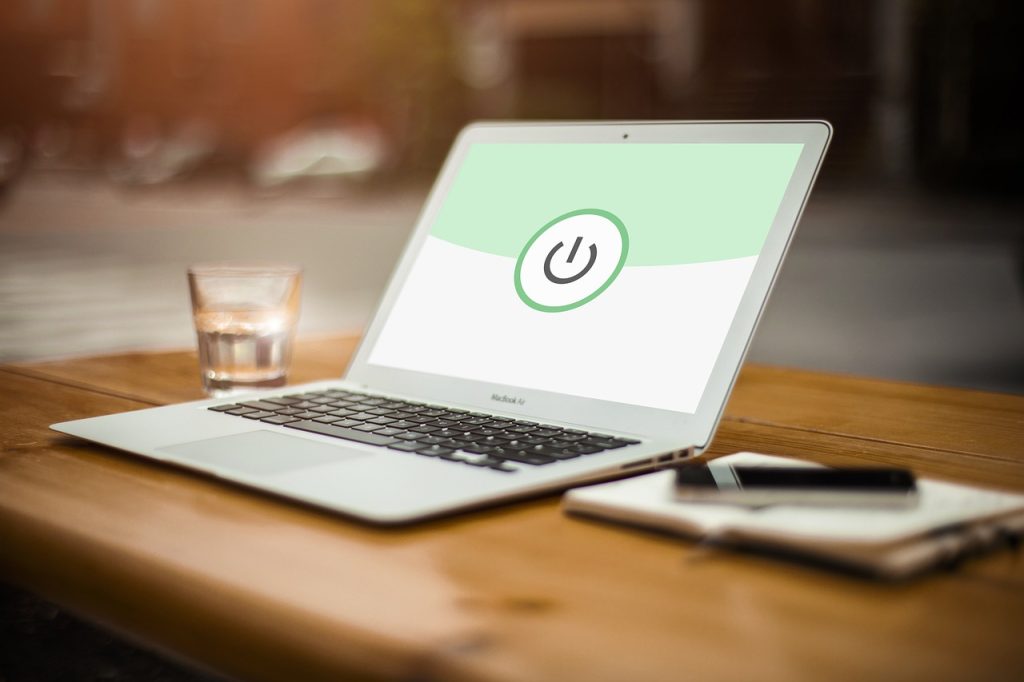Dzisiaj zajmiemy się czymś, co na pierwszy rzut oka może wydawać się skomplikowane, a w rzeczywistości jest bardzo proste i niezwykle przydatne – folderami w systemie Windows. Samo tworzenie przedstawiłem już w artykule Tworzenie plików i folderów w systemie Windows. Dodatkowo nauczymy się usuwać foldery, kopiować oraz zmieniać jego nazwę.
Czym jest folder?
Folder to po prostu cyfrowy pojemnik na pliki (np. zdjęcia, dokumenty tekstowe, muzyka) oraz inne foldery. Dzięki nim możemy grupować rzeczy tematycznie, np. utworzyć folder o nazwie „Fotografie z wakacji”, a w nim podfoldery „Morze 2025”, „Góry 2023”, „Bieszczady 2025” itd. Inaczej mówiąc folder to taki koszyk, do którego możemy włożyć różne owoce (np. zdjęcia, filmy, muzyka).
Tworzenie folderu
1. Na wolnej przestrzeni na Pulpicie lub w dowolnym folderze kliknij prawym przyciskiem myszy (PPM). Pamiętaj, że myszka ma zazwyczaj dwa główne przyciski. Ten po prawej stronie otwiera specjalne menu z dodatkowymi opcjami.
2. Wybierz Nowy, a następnie Folder.
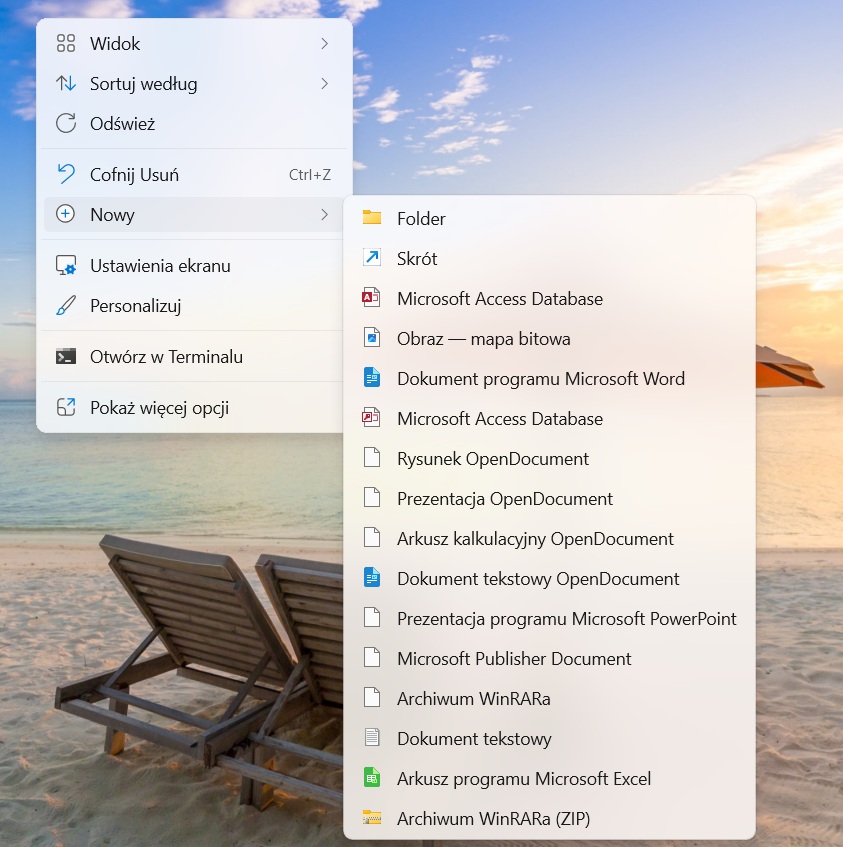
3. Następnie pojawi się ikonka folderu z zaznaczoną na niebieską nazwą „Nowy folder”. Aby usunąć nazwę kliknij Backspace na klawiaturze i wpisz dowolną nazwę, np. „Fotografie 2025”. Można to również zrobić inaczej – po utworzeniu folderu można od razu zacząć pisać na klawiaturze, aby nadać mu własną nazwę, np. „Fotografie 2025”. Po wpisaniu nazwy naciśnij klawisz Enter na klawiaturze.
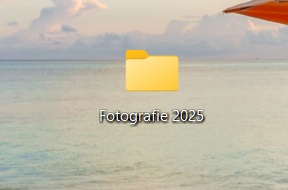
4. Folder został utworzony.
Zmiana nazwy folderu
Czasami zdarza się, że chcemy zmienić nazwę folderu, bo jest w nim literówka lub po prostu zmieniła się jego zawartość.
1. Zaznacz folder, którego chcesz zmienić nazwę.
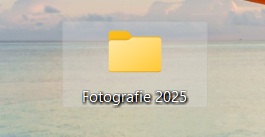
2. Kliknij PPM i wybierz „Zmień nazwę”.
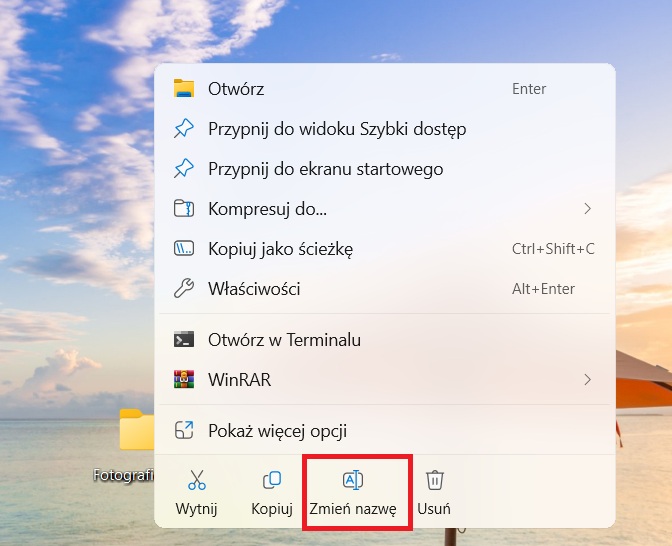
3. Nazwa folderu zostanie podświetlona. Możesz teraz wpisać nową nazwę. Po zakończeniu, naciśnijcie klawisz Enter.
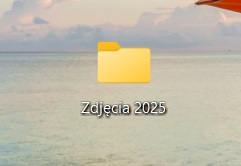
Kopiowanie folderu
Kopiowanie folderu oznacza, że tworzymy jego identyczną kopię w innym miejscu. Oryginalny folder pozostaje tam, gdzie był. To przydatne, gdy chcemy mieć np. kopię zapasową ważnych plików.
1. Wyszukaj folder do skopiowania i go zaznacz.
2. Kliknij PPM i wybierz z menu Kopiuj. Nic się na razie nie stanie, ale komputer „zapamiętał”, co ma skopiować.
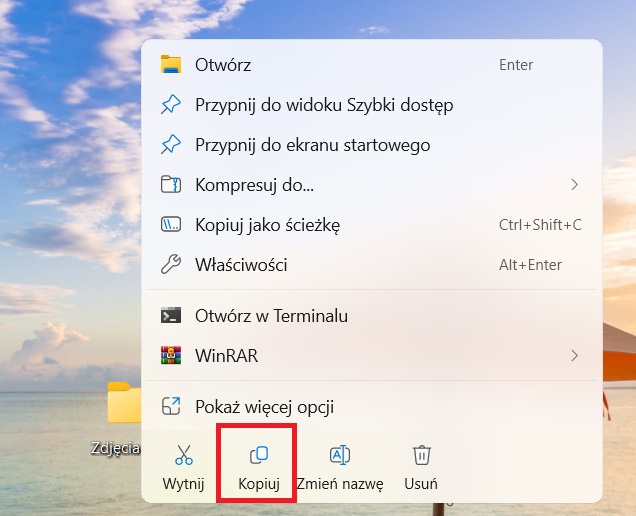
3. Przejdź do miejsca docelowego, gdzie chcesz skopiować folder, np. pendrive czy inny folder na dysku).
4. Kliknij PPM w dowolnym miejscu w tym folderze.
5. Wybierz Wklej, a po chwili pojawi się skopiowany folder w nowym miejscu.
Przenoszenie folderu – zmiana miejsca folderu
Przenoszenie folderu to inaczej wycinanie folderu z jednego miejsca w drugie. W przeciwieństwie do kopiowania, oryginalny folder zniknie ze starej lokalizacji i pojawi się w nowej. Oznacza to, że folder zniknie z miejsca A i pojawi się w miejscu B. W miejscu A nie będzie już dostępny.
1. Znajdź folder do przeniesienia
2. Kliknij na tym folderze PPM i wybierz Wytnij. Ikona folderu może stać się lekko przezroczysta – to znak, że jest gotowy do przeniesienia.

3. Przejdź do docelowego folderu.
4. Kliknij PPM i wybierz Wklej. Folder zniknie z poprzedniej lokalizacji i pojawi się tutaj.
Usuwanie folderu
Jeżeli folder nie będzie już potrzebny można go usunąć.
1. Znajdź folder do usunięcia.
2. Kliknij PPM i wybierz z menu Usuń.
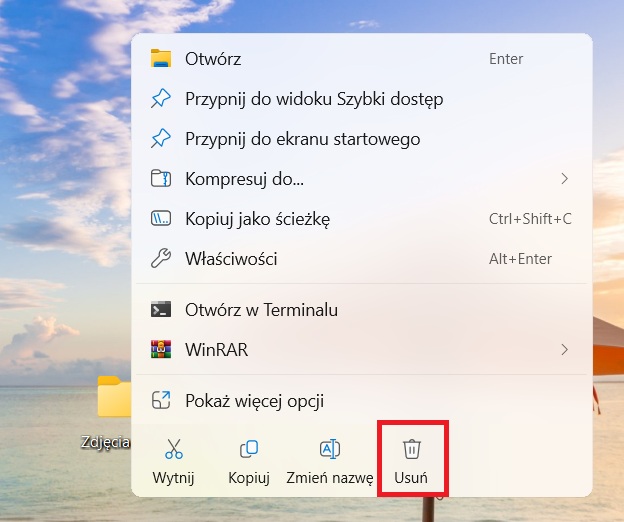
3. Jeżeli komputer jest odpowiednio skonfigurowany może zapytać, czy na pewno chcesz przenieść folder do Kosza. Kliknij „Tak”. Usunięty folder (i wszystko, co w nim było) trafi do Kosza.
Przywracanie plików z kosza
Każdemu zdarza się czasem usunąć coś przez pomyłkę. Na szczęście Windows ma Kosz – miejsce, gdzie trafiają usunięte pliki i foldery, zanim zostaną usunięte na stałe.
1. Na Pulpicie znajdź ikonę Kosza. Wygląda jak mały kosz na śmieci.
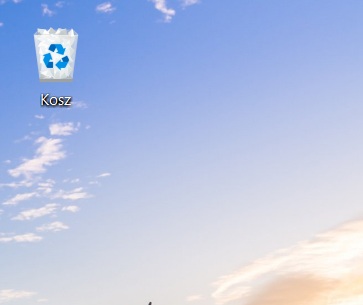
2. Kliknij dwukrotnie lewym przyciskiem myszy(LPM) na ikonę Kosza. Otworzy się okno z listą usuniętych rzeczy – zawartość kosza.
3. Znajdźcie folder lub plik, który chcesz odzyskać.
4. Kliknij PPM i wybierz z menu Przywróć. Folder zniknie z Kosza i wróci dokładnie w to samo miejsce, z którego został usunięty. Inny sposób to kliknij LPM na folder do przywrócenia i przytrzymaj, jednocześnie przesuń ten element na Pulpit. Folder zniknie z Kosza i wróci na Pulpit (tam gdzie go przeniosłeś).